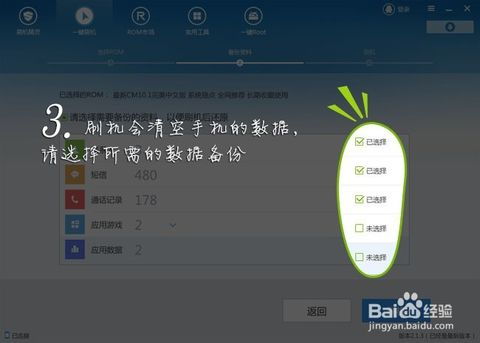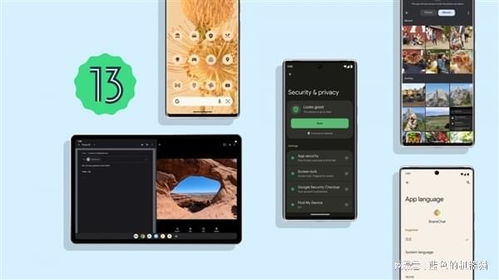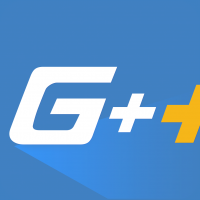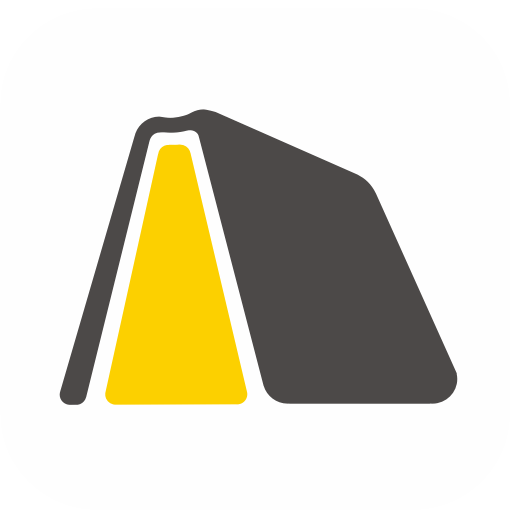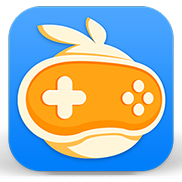安卓系统 dns,安卓手机DNS设置与优化指南
时间:2025-02-11 来源:网络 人气:
亲爱的手机控们,你们有没有想过,你的手机上网速度有时候慢得像蜗牛爬?别急,今天就来给你揭秘一个神奇的设置——DNS,让你的手机上网速度瞬间起飞!
什么是DNS?
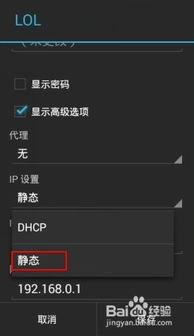
想象你想要找一本书,但是只知道书名,不知道作者和出版社。这时候,你需要一个“中间人”来帮你找到这本书。DNS就是这样一个“中间人”,它把人类好记的网址(比如www.baidu.com)转换成电脑能理解的IP地址(比如123.123.123.123)。
为什么需要修改DNS?
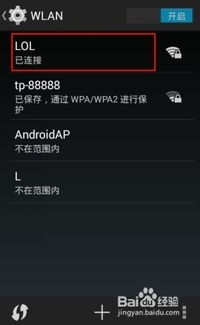
1. 上网速度更快:有些DNS服务器速度更快,可以让你访问网页时更加流畅。
2. 访问被限制的网站:有时候,一些网站在国内无法访问,通过修改DNS,你可以绕过这些限制。
3. 保护隐私:一些DNS服务器提供隐私保护功能,可以防止你的上网行为被追踪。
安卓手机如何修改DNS?
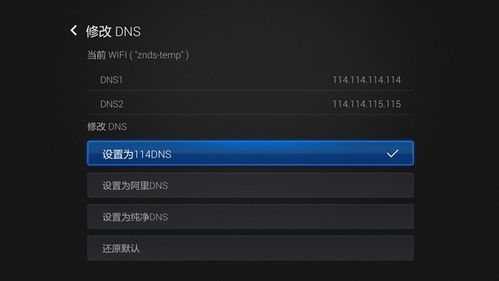
1. 打开设置:找到手机上的“设置”图标,点击进入。
2. 找到无线网络:在设置菜单中,找到“无线和网络”或“连接”选项,点击进入。
3. 选择WiFi:在无线网络列表中,找到你当前连接的WiFi,长按几秒钟。
4. 修改网络:在弹出的菜单中,选择“修改网络”或“修改连接”。
5. 显示高级选项:在新的页面中,找到“显示高级选项”或“高级”选项,点击进入。
6. 设置IP地址:在IP设置中,选择“静态IP”或“手动”。
7. 设置DNS:在DNS设置中,输入你想要的DNS服务器地址。比如,你可以使用谷歌的8.8.8.8和8.8.4.4,或者国内的114DNS地址114.114.114.114。
8. 保存设置:完成以上步骤后,点击“保存”或“应用”按钮,保存你的设置。
修改DNS后,如何验证?
1. 重启WiFi:保存设置后,重启你的WiFi连接。
2. 打开浏览器:打开手机浏览器,尝试访问一个网页,比如百度。
3. 检查速度:如果网页加载速度明显变快,那么恭喜你,DNS设置成功了!
常见问题解答
1. 为什么我的DNS设置没有生效?
- 检查你输入的DNS地址是否正确。
- 清除DNS缓存,方法是在设置中找到“网络和互联网”或“无线和网络”,然后选择“私人DNS”,点击“清除并重置”。
- 关闭VPN或代理服务,看看是否解决了问题。
- 重启手机,有时候重启可以解决一些问题。
2. 我可以使用任何DNS地址吗?
- 理论上,你可以使用任何公共DNS服务器的地址,但是建议选择一个速度较快、信誉良好的DNS服务器。
3. 修改DNS会安全吗?
- 修改DNS本身是安全的,但是要注意选择信誉良好的DNS服务器,避免使用恶意DNS服务器。
通过修改DNS,你可以让你的手机上网速度更快,访问更多网站,甚至保护你的隐私。快来试试吧,让你的手机上网体验更加畅快!
相关推荐
教程资讯
攻略排行